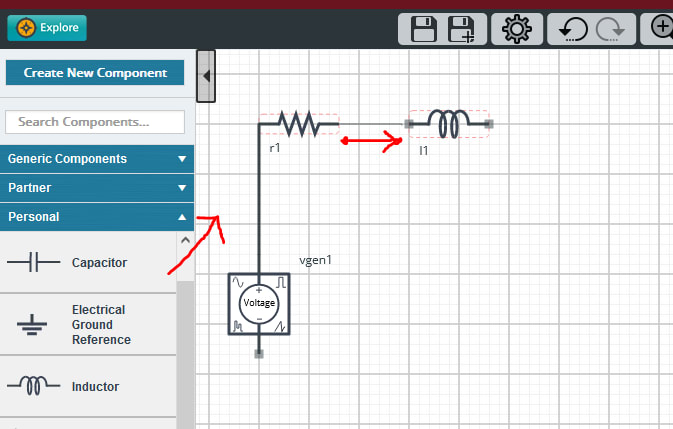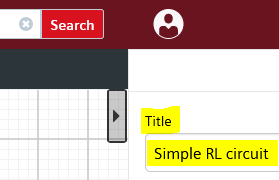如何在 DesignSpark Circuit Simulator 中从零开始启动一个项目?
关注教程How do you feel about this tutorial? Help us to provide better content for you.
Thank you! Your feedback has been received.
There was a problem submitting your feedback, please try again later.
What do you think of this tutorial?
本教程需要:
DesignSpark Circuit Simulator作为 DS Circuit Simulator 的初学者,让我们来学习如何从零开始创建新设计并运行模拟。
1. 打开一个空白设计
在顶部菜单中,将鼠标悬停在“设计”上,然后选择“创建设计”选项。
2. 添加元件并连接它们
一个空白原理图将出现,您可以开始添加零件和导线。
观看本视频,了解如何创建简单的 RL 电路并进行首次模拟:
3. 为设计命名然后保存它
设计会有一个默认名称,您可以在右边栏对其进行更改。您的设计将自动保存到您的帐户工作区。
4. 添加搜索标签并选择群组
右边栏有一些有用的信息,如设计描述、标签(用于搜索)和用于保存设计的群组。您可以将设计保存到自己的工作区,也可以将其添加到一个群组,以与您的同事分享。其他成员随后所做的修改只能保存到该设计的副本中,因此您的原创作品只能由您本人(其创作者)修改。
单击群组名称选择一个现有的群组,或把其留在账户工作区。您必须加入或自己创建一个群组,才能在这里看到群组。
要新建群组,请单击群组 -> 创建群组 -> 选择群组类型,然后填写一些详细信息即可创建群组。如果别人邀请您加入他/她的群组,您也可以加入其群组,或者直接加入公共群组(无需邀请)。
5. 继续设计
继续设计,它就会自动保存到云端。
删除未使用的设计或测试设计
注意:设计一旦删除,就无法恢复。删除前请务必确认。
- 登录网站
登录后,单击设计 -> 浏览我的设计。 这将列出您创建的所有设计。
选中不需要的设计,单击删除图标。
确认删除设计。
- 完成删除设计后,单击设计 -> 创建设计,以开始进行新的设计。